Błąd Netio.Sys w systemie Windows Dlaczego się pojawia, jak to naprawić
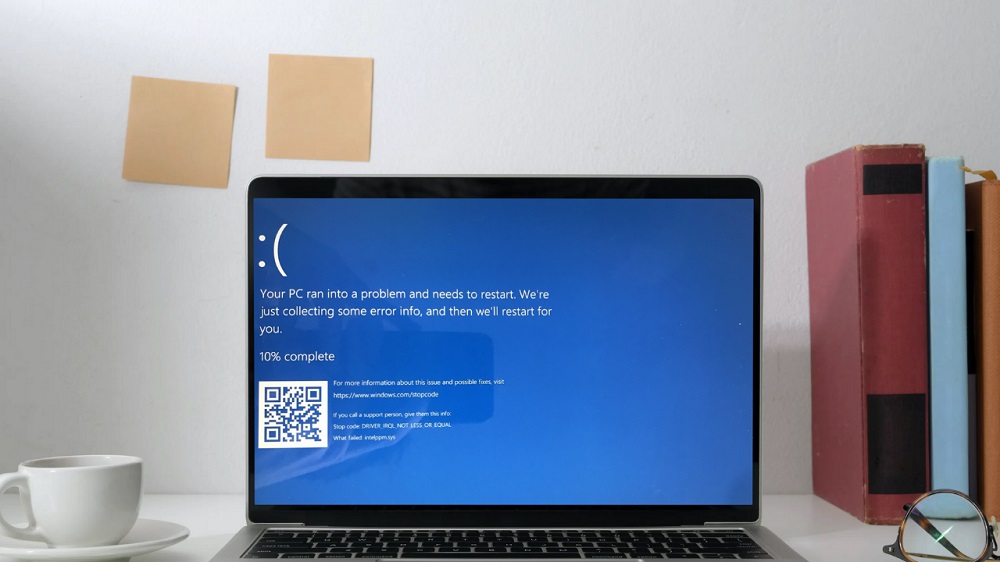
- 1555
- 199
- Pan Sara Łapiński
Przed masowym rozprzestrzenianiem się Internetu szerokopasmowego, wszystko niezbędne do instalacji systemu operacyjnego Windows zostało rozpowszechnione. Z reguły sterowniki kart sieciowych zostały uwzględnione w zestawie dostawy. Dlatego, gdy wystąpiły problemy z sterownikami innych urządzeń, najpierw konieczne było zainstalowanie sieci. To było niewygodne i kłopotliwe, dodatkowo dyski i płyty CD z sterownikami karty sieciowej były często utracone lub zepsute.
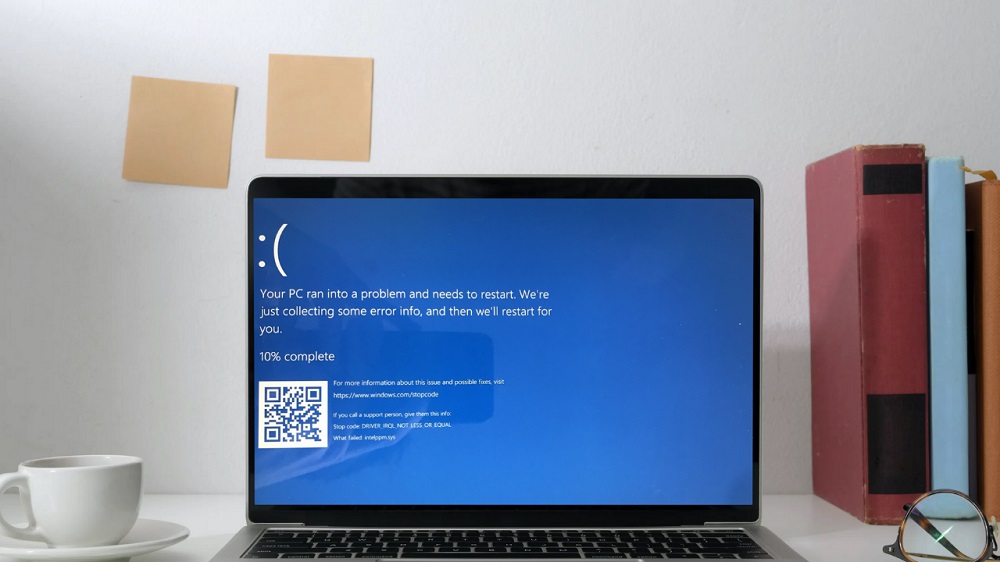
Ujednolicenie protokołów sieciowych umożliwiło rozwiązanie problemu: Sieć staje się już dostępna na początkowym etapie instalacji systemu operacyjnego, aw przyszłości jest aktywnie wykorzystywana do odbierania wszystkich niezbędnych elementów systemu operacyjnego. Ważna rola w tym przypadku jest udzielana pliku systemu Netio.SYS, który jest tylko odpowiedzialny za interakcję z innym oprogramowaniem na poziomie sieciowym. Niestety, ten plik nie różni się nienaganną stabilnością funkcjonowania. W przypadku konfliktów związanych z jego pracą użytkownicy mają do czynienia z niebieskim ekranem. Dzisiaj rozważymy przyczyny tego zjawiska i sposoby wyeliminowania problemu.
Co to jest Netio.Sys w oknach
Użytkownicy, którzy pamiętają pierwszy system operacyjny z Microsoft (MS-DOS), wiedzą, że jeden z dwóch głównych komponentów ten system operacyjny był plikiem IO.Sys. Był odpowiedzialny za interakcję wszystkich komponentów komputera, zapewniając podstawowe operacje wejściowe i wyjściowe. Ściśle mówiąc, na dysku systemowym, a teraz możesz zobaczyć podstawę o tej samej nazwie.
Netio.SYS, pomimo podobieństwa nazw, zapewnia interakcję sprzętu i programów z systemem operacyjnym na poziomie sieciowym.

W związku z tym, jeśli niebieski ekran z odniesieniem do Netio pojawi się w systemie Windows.SYS, może to wskazywać na problemy w działaniu sieci. Przyczyny błędu Netio.SY mogą być inne, oczywiste i niezbyt:
- „Latałem” sterownik adaptera sieciowego;
- Sieć jest obsługiwana przez program zapory, zapory ogniowej lub antywirusowej;
- Te same wyniki mogą prowadzić do korzystania z usług VPN lub serwisów proxy, które są często wykorzystywane do obejścia zamków zasobów sieciowych;
- Wreszcie dostęp do sieci może być blokowany przez wirus.
Z tej listy możesz zrozumieć, co należy zrobić najpierw, aby przywrócić wydajność komputera.
Metody korygowania błędu Netio.Sys
Niebieski ekran może wystąpić w dowolnym momencie, a najbardziej nieprzyjemne zjawisko jest wtedy, gdy pojawia się podczas ładowania systemu, i nie można dostać. W takim przypadku powinieneś spróbować uruchomić w trybie awaryjnym, w którym pobieranie sterownika sieciowego zostanie wyłączone. Rozważ najskuteczniejsze rozwiązania problemu.
Aktualizacja sterowników sieciowych
Pierwszym, który jest podejrzliwy, powinna być praca sterownika sieciowego. Być może został uszkodzony w wyniku utraty lub innych działań użytkownika, awaria może być wynikiem następnej aktualizacji systemu Windows lub instalacji programu, który okazał się niezgodny z bieżącą konfiguracją sieci.
We wszystkich tych przypadkach niebieski ekran nie jest najbardziej nieprzyjemną konsekwencją: najprawdopodobniej stracisz dostęp do sieci. Możesz oczywiście spróbować zaktualizować sterowniki bez dostępu do Internetu, ale prawdopodobieństwo, że rozwiązuje to problem, jest niewielki. Będziesz więc potrzebował innego komputera, aby pobrać odpowiednie sterowniki płyty sieciowej.
Głównym problemem jest znalezienie producenta sprzętu sieciowego lub laptopa i jego modelu, można to zrobić, przechodząc do „Menedżera urządzeń” i otwierając oddział „Adaptery sieciowe”. Sami kierowcy muszą być załadowane tylko z oficjalnej strony, a następnie skopiować je na wymienne medium, na przykład.
Być może kierowcy są dostarczani w formie archiwum, a następnie należy je rozpakować.
Jeśli pakiet ma plik instalacyjny, lepiej go uruchomić (oczywiście na komputerze problemowym). W przypadku braku takiego musisz działać zgodnie z następującym scenariuszem:
- Kliknij kombinację Win+R, w konsoli „wykonujemy” Wprowadzamy polecenie DevMGMT.MSC, potwierdź, naciskając Enter;
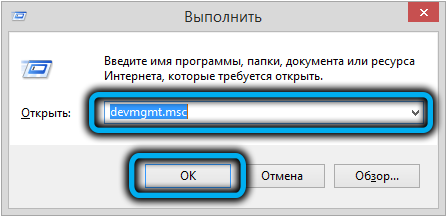
- Otwieramy oddział „Adaptery sieciowe”;
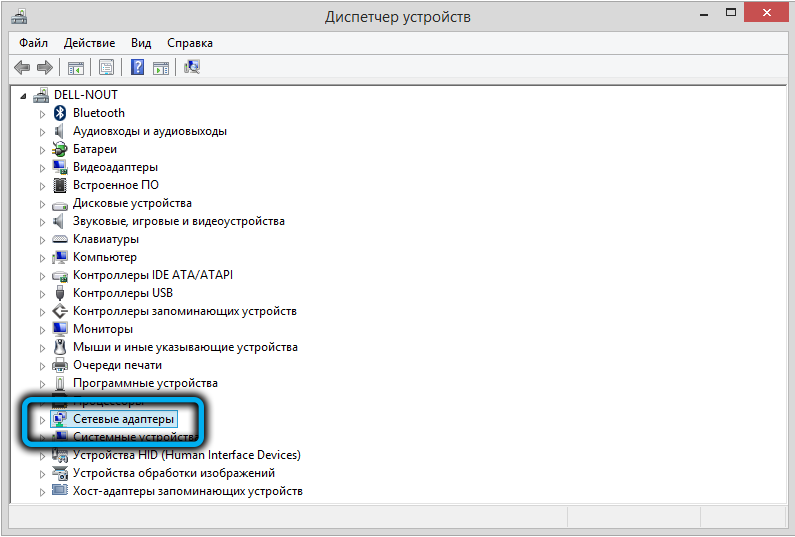
- Kliknij PKM według nazwy naszej płyty sieciowej (lub adaptera Wi-Fi), wybierz element „Usuń” w menu kontekstowym;
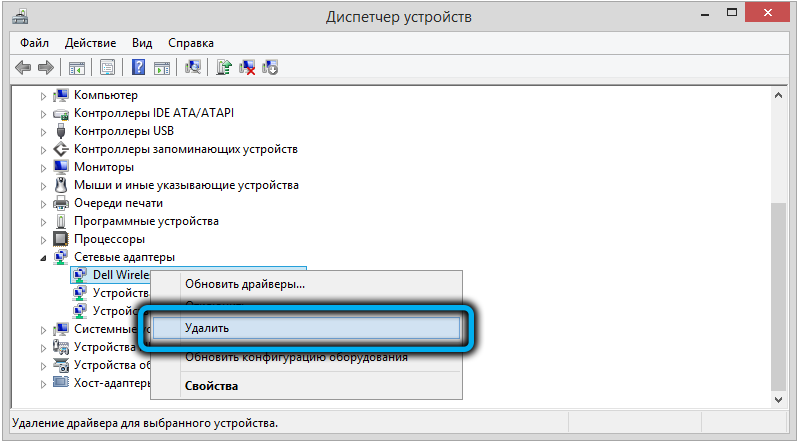
- Potwierdź usuwanie sprzętu sieciowego, naciskając przycisk „Tak” w oknie UAC;
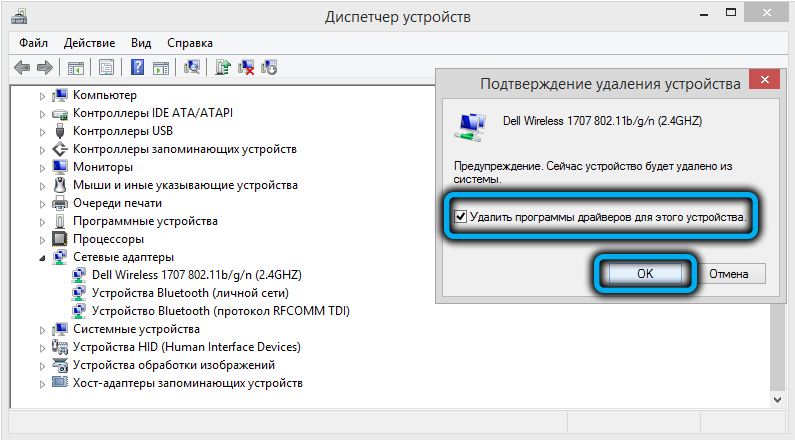
- Kliknij PKM na dowolnej innej gałęzi „Menedżera urządzeń” i wybierz „Zaktualizuj konfigurację sprzętu”;
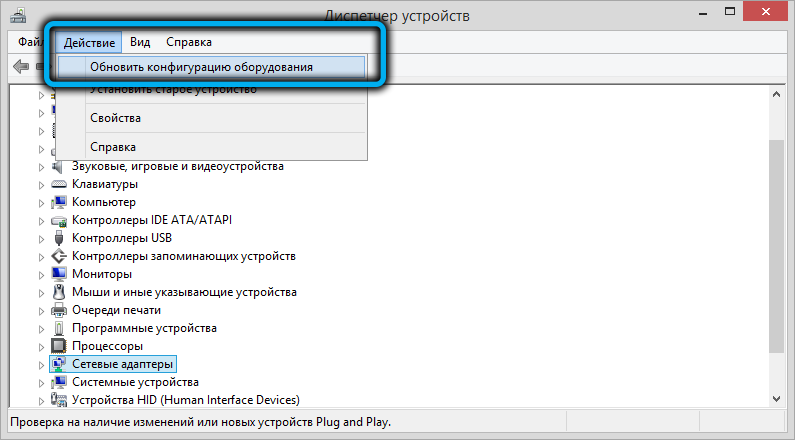
- W rezultacie system operacyjny wykryje adapter sieciowy, który nie ma zadań w dyspozytorze, dodaje go i zainstaluj sterownik z jego bazy danych;
- Pozostaje ponowne uruchomienie komputera i sprawdzenie, czy problem z siecią rozwiązał się;
- Jeśli ponowna instalacja zabudowanych sterowników nie pomogła (czego należy się spodziewać), nadal musisz przejść do menedżera urządzeń, kliknij PKM na sprzęcie sieciowym i wybierz „Zaktualizuj sterowniki”;
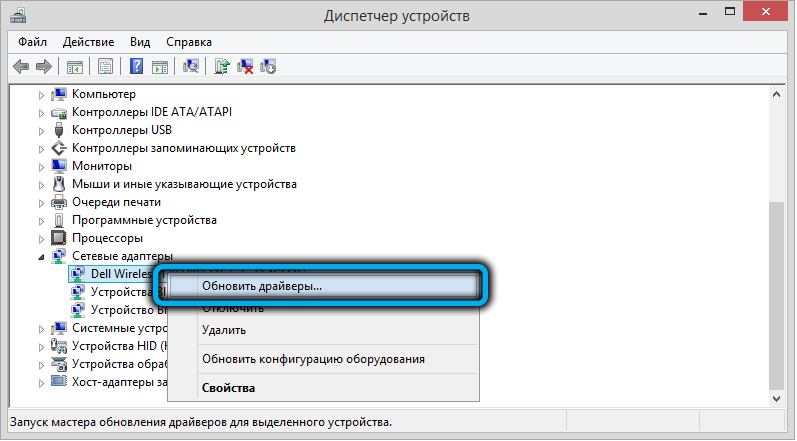
- Nowe okno zostanie otwarte z ofertą automatycznego wyszukiwania sterowników lub ich ręcznego wyszukiwania na komputerze. Wybierz drugą opcję;
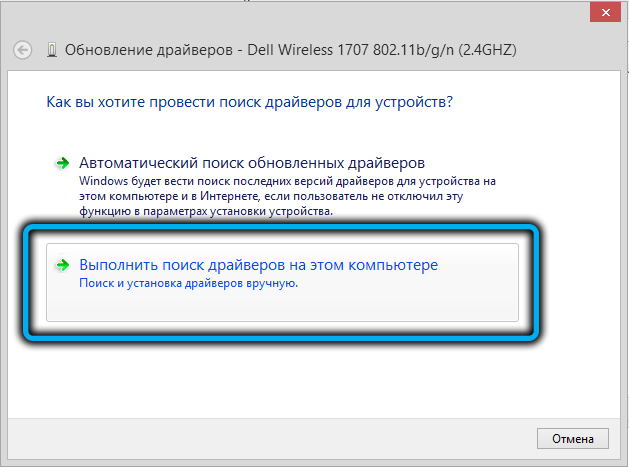
- Przewodnik zostanie otwarty, wskazujemy lokalizację sterownika załadowanego z oficjalnej strony internetowej (na przykład na dysku flash);
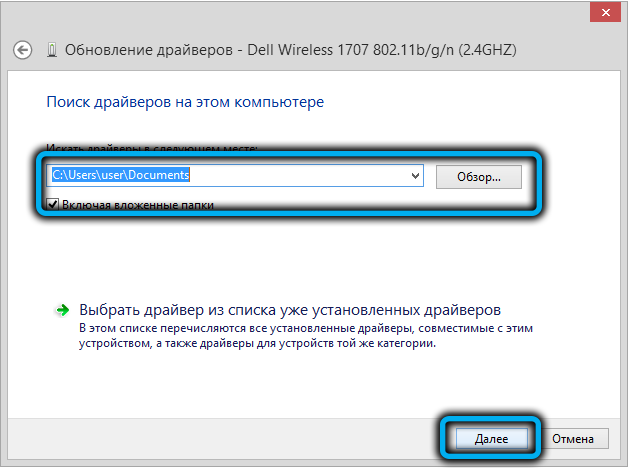
- Kliknij OK, instalacja pobranej przez.
Sprawdź, czy instalacja sterownika karty sieciowej pomogła ręcznie, możesz po ponownym uruchomieniu komputera.
Odłączenie oprogramowania antywirusowego
Często problem z pojawieniem się błędu Netio.SYS w systemie Windows 10/8/7 jest powiązany z działaniami oprogramowania antywirusowego zainstalowanego na komputerze. Nowoczesny antywirus to dość skomplikowany kompleks oprogramowania składający się z wielu komponentów, z których każdy specjalizuje się w określonej różnorodności zagrożeń sieciowych.
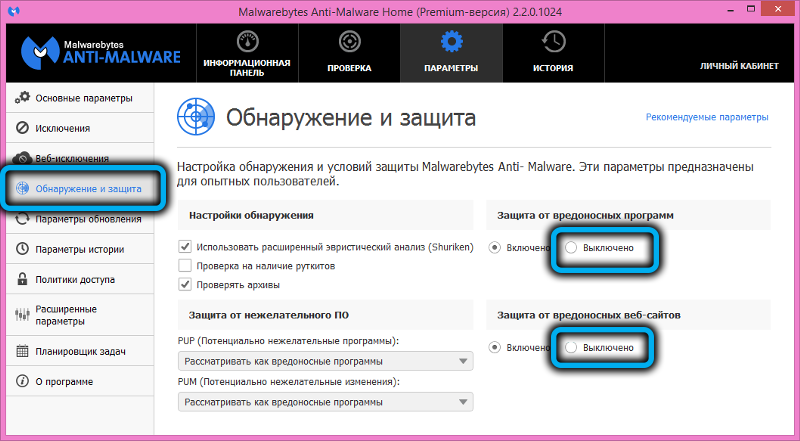
Zdarza się, że działają fałszywie, blokując dostęp do Internetu, na który system operacyjny reaguje odpowiednio, w szczególności moduł Netio.Sys. Jak pokazuje praktyka, najczęściej dzieje się tak z oprogramowaniem antywirusowym od Malwarebytes. Fałszywe prace z negatywnymi konsekwencjami znajdują się również z antywirusami McAfee, AVG, Adguard, chociaż są to bardzo popularne i skuteczne oprogramowanie.
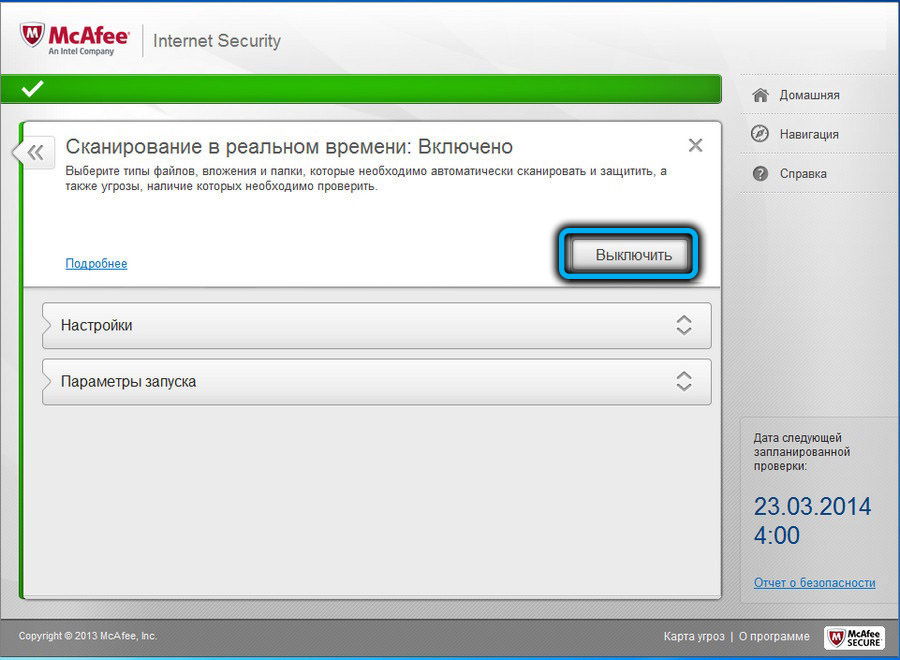
Staraj się tymczasowo wyłączyć antywirus i pracować bez ochrony zewnętrznej. Jeśli to pomoże, lepiej jest zastąpić zużytą torbę antywirusową inną, korzyścią jest wybór.
Usuwanie oprogramowania problemowego
Spróbuj pamiętać, czy problemy zaczęły się od pojawienia się niebieskiego ekranu w systemie Windows na komputerze po zainstalowaniu oprogramowania trzeciego. Wiele programów nie tylko wykorzystuje możliwość dostępu do sieci, ale także próbuje manipulować sprzętem sieciowym w celu optymalizacji prędkości lub z innych powodów. Czasami takie próby są nieprawidłowe i prowadzą do błędu Netio.SYS, w towarzystwie pojawienia się ekranu stopu.
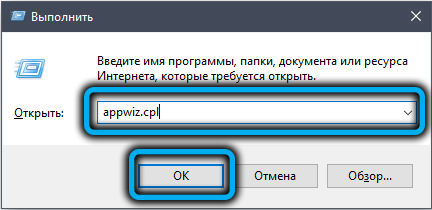
Uruchom przez appWiz polecenia „Rozwiń”.CPL, aby dokładnie wyświetlić całą listę programów zainstalowanych na komputerze. Jeśli znajdziesz tych, których sam nie używasz (takie jak NVIDIA Network Access Manager lub ASUS Gamer) lub które są ostatnio zainstalowane, spróbuj usunąć i sprawdzić, czy były one winowajcami problemów sieciowych.
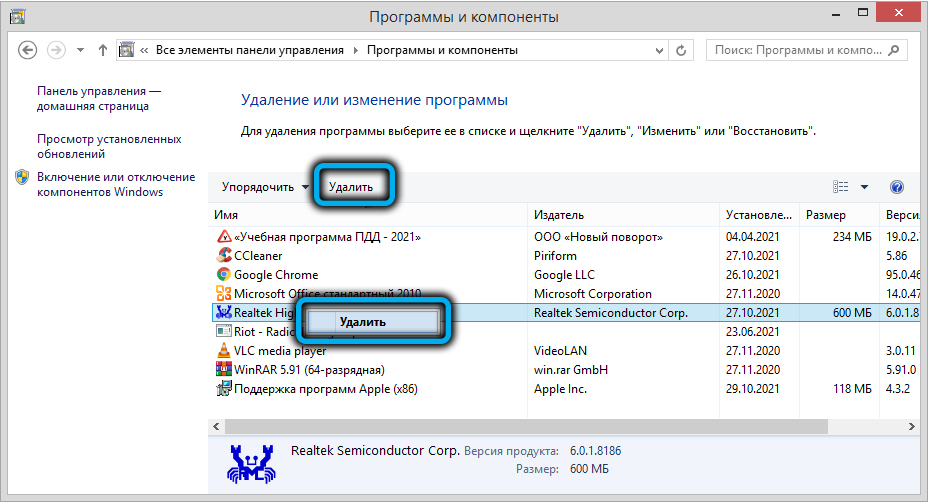
Uruchomienie narzędzia do odzyskiwania systemu
Monitor sieci Netio.SY mogą być również naruszone w wyniku uszkodzenia innych plików systemowych, ponieważ ich funkcjonowanie jest połączone. Dlatego warto spróbować użyć narzędzia w systemie Windows o nazwie SFC - jest to skaner ważnych plików systemowych, który sprawdza ich integralność i próba ich przywrócenia, jeśli wykryto szkody.
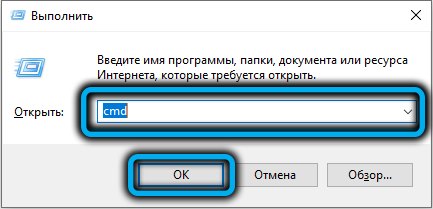
Aby uruchomić narzędzie, kliknij Win+R, wprowadź polecenie CMD, potwierdź Enter, naciskając, a w oknie terminalu wprowadzamy polecenie SFC /Scannow.
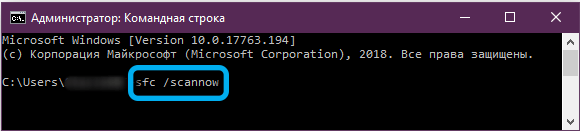
Kiedy się uda, musisz ponownie uruchomić komputer i sprawdzić wydajność systemu.
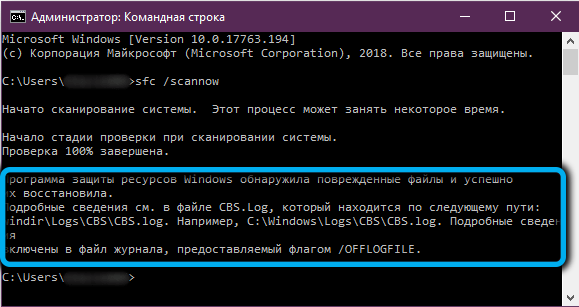
Przywracanie systemu
Jeśli żadna z wymienionych metod nie pomogła, istnieje dość uniwersalna metoda, która pozwala zwrócić komputer do stanu, który miał w określonym terminie. Jak już się domyśliłeś, mówimy o przywróceniu systemu (pod warunkiem, że ta funkcja jest włączona). Jeśli jest aktywny, Windows automatycznie tworzy punkty sterowania w momentach poważnych zmian w komputerze.
Możesz spróbować wybrać punkt sterowania, którego data utworzenia poprzedzała pojawienie się błędu Netio.Sys.
WAŻNY. Uruchomienie procedury odzyskiwania nie wpłynie na dane użytkownika (zdjęcia, filmy, muzyka, dokumenty), ale zainstalowane po wybranej dacie programu i sterowniki zostaną usunięte, dlatego zaleca się użycie tego narzędzia, aby wreszcie stosować to narzędzie.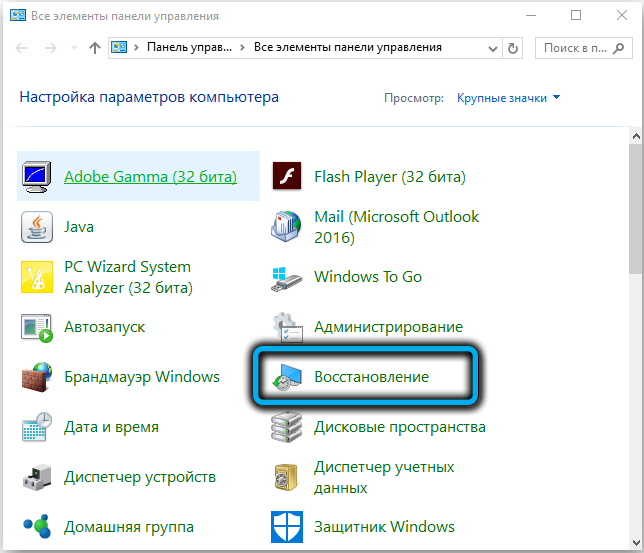
Aby skorzystać z takiej okazji, w konsoli wyszukiwania, zacznij wybierać słowo „przywrócenie”, a po wyświetleniu pierwszych wyników kliknij wiersz „Przywrócenie systemu”.
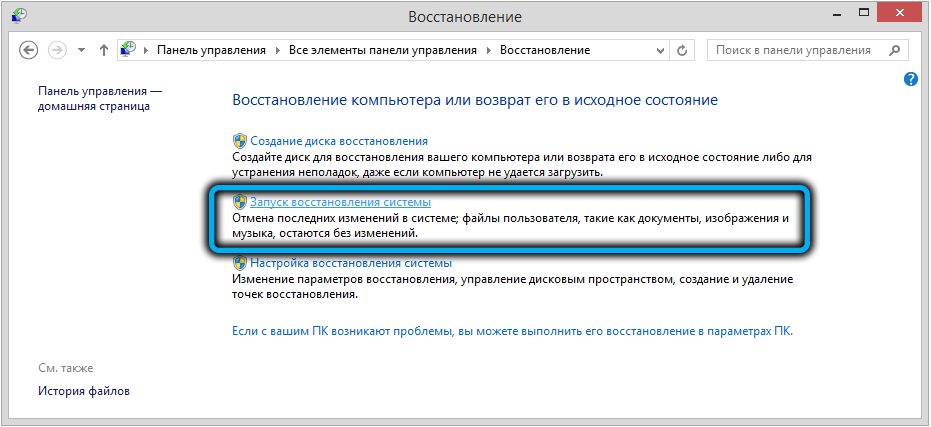
Odpowiednie narzędzie rozpocznie się, kliknij przycisk „Dalej”, wybierz punkt sterowania, kliknij „Dalej” i postępuj zgodnie z instrukcjami. Procedura jest dość długa, więc zaopatrz się i nie wymuszaj zdarzeń.
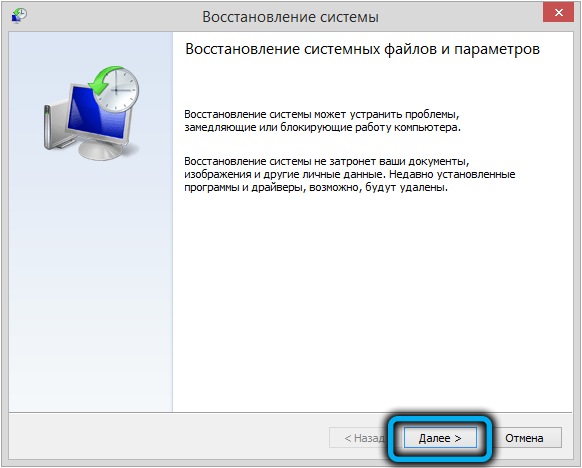
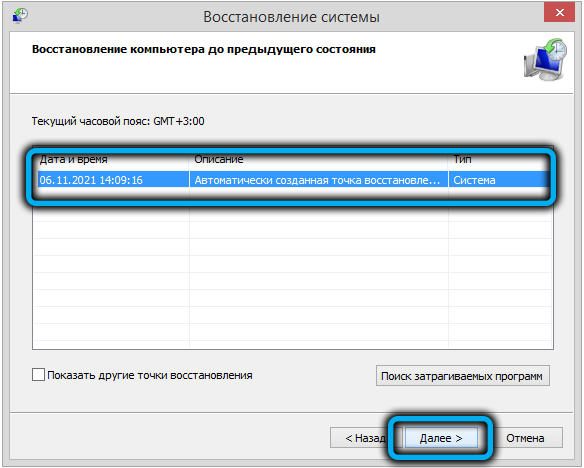
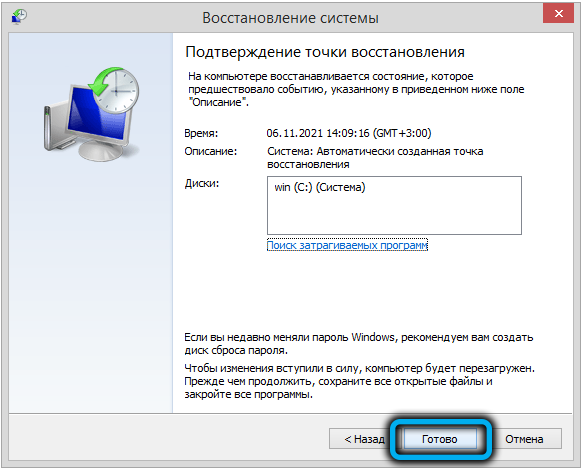
Jeśli błąd Netio.SYS pojawia się tylko wtedy, gdy komputer jest włączany po opuszczeniu trybu uśpienia lub ukończeniu pracy, ale nie ma go po twardym uruchomieniu lub wyłączeniu komputera z przyciskiem przez długoterminowe zachowanie, spróbuj wyłączyć szybkie uruchomienie systemu.
Wymieniliśmy najskuteczniejsze metody korygowania błędu Netio.Sys. Mamy nadzieję, że do ekstremalnej miary, czystej instalacji systemu Windows z nośnika, sprawa nie osiągnie.
- « Samsung Mambers Podstawowa aplikacja na Androida
- Gdzie kosz jest ukryty w telefonach Samsung, jak go znaleźć i wyczyścić »

